如何使用PS绘制CD光盘包装?PS制作CD光盘产品包装教程
发布时间:2021-09-17 10:17:03 作者:佚名  我要评论
我要评论
使用PS我们可以完成很多不可思议的创作,一些小伙伴突发奇想想要制作一个CD光盘的包装该如何做呢?小编整理了教程,大家可以进行参考
如何使用PS绘制CD光盘包装呢?很多小伙伴的PS工具使用的还不是很熟练,那么今天小编就给大家整理了详细的教程,快来学习一下吧。
PS制作CD光盘产品包装教程
首先用椭圆选框工具绘制正圆,并填充灰色(RGB都为235),如下:
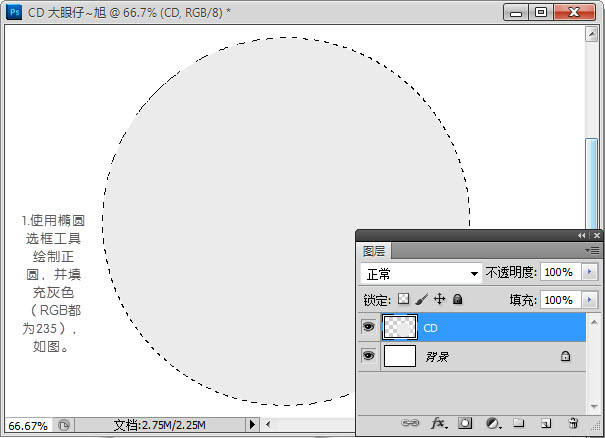
同样方法绘制一个小的正圆,并删除中间不需要部份,做出光碟中间那个孔。如下:
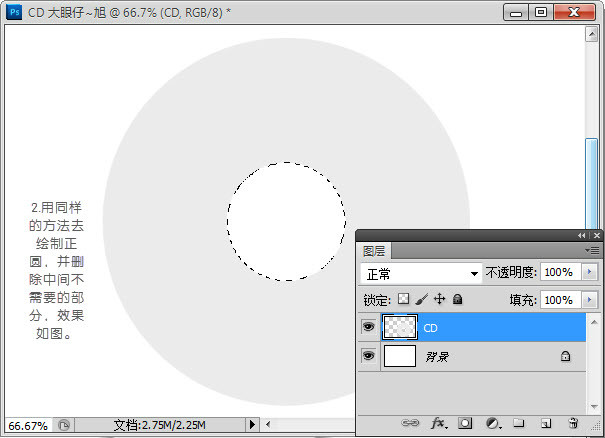
给其添加图层样式,投影,制作立体感,参数及效果如下:
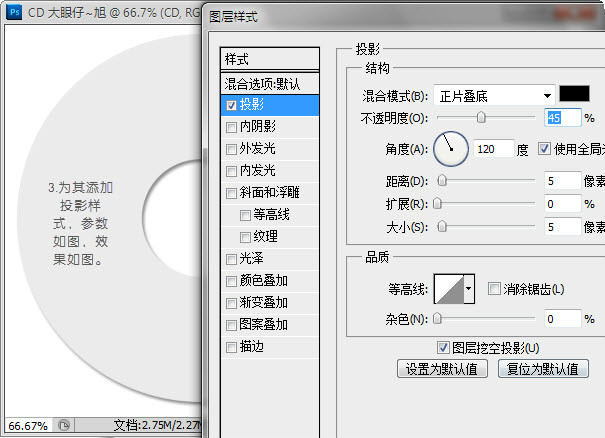
新建空白图层,命名CD副本,用椭圆选框工具绘制选区,并填充为灰色(RGB都为229)如图:

新建空白图层,将CD图层变为通用图层,并使用魔棒工具选择中间阴影部分删除。
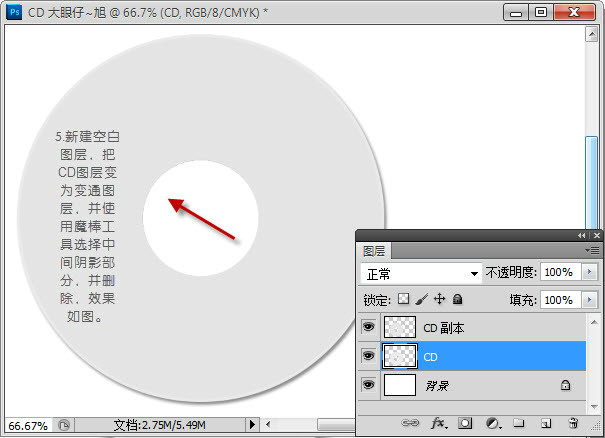
为其制作一个简单封面,打上文字这些。
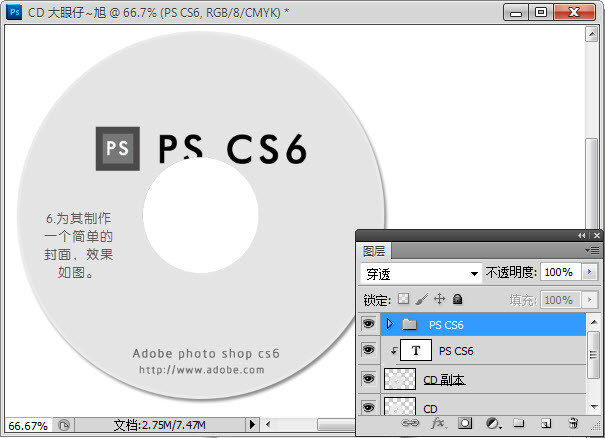
新建图层,用椭圆选框工具制作选区并填充灰色(RGB为70)设置图层不透明度为9%。
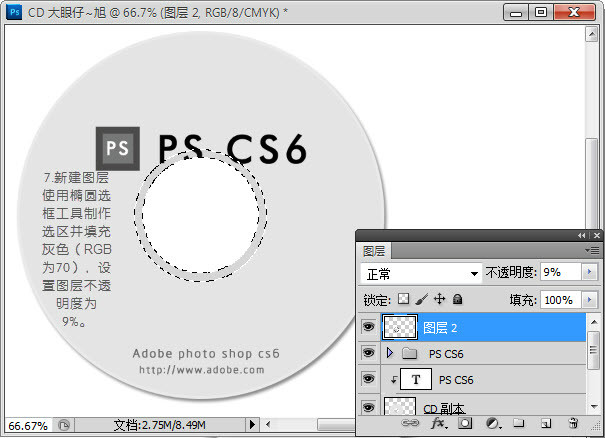
按CTRL键点击CD图层缩略图调出选区,新建图层,拉出一个灰色到透明的渐变。

更改图层不透明度后的效果。
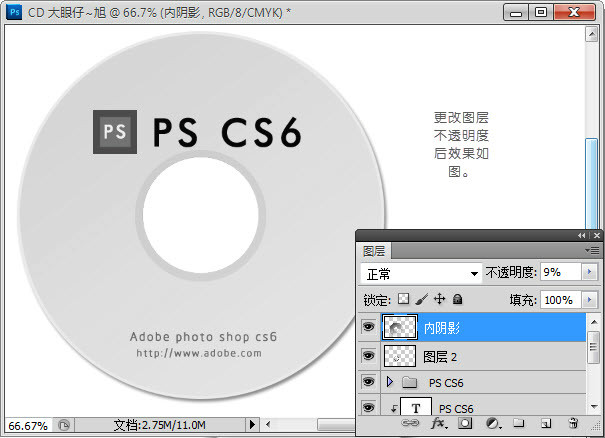
相关文章
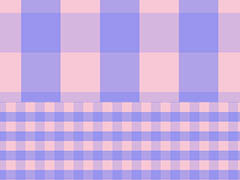 ps格子背景怎么做?给子背景是比较常见的背景图,想要格子也有大格子和小格子等纹理,该怎么设计呢?下面我们就来看看ps设计大格子和小格子背景图的技巧2021-09-17
ps格子背景怎么做?给子背景是比较常见的背景图,想要格子也有大格子和小格子等纹理,该怎么设计呢?下面我们就来看看ps设计大格子和小格子背景图的技巧2021-09-17 ps怎么设计亮片文字效果?ps中想要设计粉光闪闪的文字,该怎么制作这种漂亮的粉紫色闪粉字体呢?下面我们就来看看ps字体亮晶晶效果的实现方法2021-09-17
ps怎么设计亮片文字效果?ps中想要设计粉光闪闪的文字,该怎么制作这种漂亮的粉紫色闪粉字体呢?下面我们就来看看ps字体亮晶晶效果的实现方法2021-09-17
ps怎么设计不织布纹理的背景素材? 花朵织物背景ps设计技巧
ps怎么设计不织布纹理的背景素材?我们生活中很多购物袋都是不织布的,想要设计一款不织布布料文字花纹,该怎么制作呢?下面我们就来看看花朵织物背景ps设计技巧2021-09-17 ps怎么设计氢气球字体?生活中经常能看到氢气球,想要制作这个铝箔材质的气球字体,该怎么设计呢?下面我们就来看看铝箔气球文字效果ps的设计方法2021-09-17
ps怎么设计氢气球字体?生活中经常能看到氢气球,想要制作这个铝箔材质的气球字体,该怎么设计呢?下面我们就来看看铝箔气球文字效果ps的设计方法2021-09-17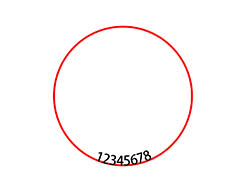 ps椭圆底部的文字怎么调整方向?ps在圆环内输入了文字,但是圆环旋转以后,发现文字就倒过来了,想要调整文字方向,该怎么操作呢?下面我们就来看看ps旋转文字方向的技巧2021-09-16
ps椭圆底部的文字怎么调整方向?ps在圆环内输入了文字,但是圆环旋转以后,发现文字就倒过来了,想要调整文字方向,该怎么操作呢?下面我们就来看看ps旋转文字方向的技巧2021-09-16 ps图片怎么添加光线?图片想要添加光线照射效果,我们可以通过调色来实现,该怎么制作光线效果呢?下面我们就来看看ps光线效果的设置方法2021-09-16
ps图片怎么添加光线?图片想要添加光线照射效果,我们可以通过调色来实现,该怎么制作光线效果呢?下面我们就来看看ps光线效果的设置方法2021-09-16 很多时候我们使用PS并不是制作作品,有时候只需要一个特定的图片大小就可以了,这个时候我们可以新建文档预设,提高办事效率,想知道如何设置的请看下文2021-09-14
很多时候我们使用PS并不是制作作品,有时候只需要一个特定的图片大小就可以了,这个时候我们可以新建文档预设,提高办事效率,想知道如何设置的请看下文2021-09-14 很多小伙伴喜欢玩一款叫做找不同的游戏,我们找不到不同点的时候可以使用PS中的混合工具,小伙伴们是不是还不知道如何使用?一起来看看2021-09-14
很多小伙伴喜欢玩一款叫做找不同的游戏,我们找不到不同点的时候可以使用PS中的混合工具,小伙伴们是不是还不知道如何使用?一起来看看2021-09-14 ps怎么设计剪纸风字体?ps中想要设计一款漂亮的彩色剪纸字体效果,该怎么制作这个剪纸字体呢?下面我们就来看看ps裁剪字体的实现方法2021-09-14
ps怎么设计剪纸风字体?ps中想要设计一款漂亮的彩色剪纸字体效果,该怎么制作这个剪纸字体呢?下面我们就来看看ps裁剪字体的实现方法2021-09-14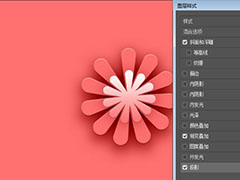 ps怎么设计剪纸风花瓣?ps中想要创建漂亮的剪纸花瓣图案,该怎么制作这个矢量图呢?下面我们就来看看ps漂亮剪纸花瓣图案的制作过程2021-09-14
ps怎么设计剪纸风花瓣?ps中想要创建漂亮的剪纸花瓣图案,该怎么制作这个矢量图呢?下面我们就来看看ps漂亮剪纸花瓣图案的制作过程2021-09-14



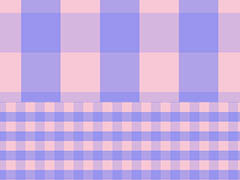



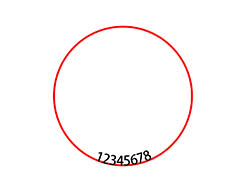




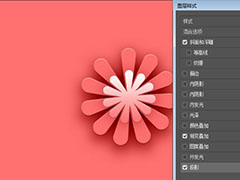
最新评论